Messenger nie może otworzyć załącznika lub linku? Oto co robić

Messenger nie może otworzyć załącznika lub linku? Dowiedz się, jak rozwiązać ten problem dzięki sprawdzonym krokom i wskazówkom.
Ze wszystkich rzeczy, które bezpiecznie przechowujemy w chmurze , prawdopodobnie najważniejsze są kontakty. Lub na samym szczycie listy rzeczy, których nie chcemy stracić na wypadek, gdyby coś katastrofalnego stało się z naszym telefonem. Niektórzy użytkownicy iPhone'a zgłaszają, że zauważyli kontakty, które nie tworzą kopii zapasowej w iCloud, a niektóre kontakty widoczne na iPhonie nie wydają się być w iCloud. Jeśli tak jest również w Twoim przypadku, zapoznaj się z instrukcjami, które podaliśmy poniżej. Mamy nadzieję, że na końcu artykułu nie będziesz mieć żadnych problemów z synchronizacją kontaktów.
Spis treści:
Dlaczego kopia zapasowa moich kontaktów nie jest tworzona w iCloud?
Przede wszystkim upewnij się, że masz trochę wolnego miejsca w iCloud. Zrób trochę, jeśli jesteś blisko limitu. Następnie szybko uruchom ponownie iPhone'a. Jeśli to nie pomoże, wyłączenie i ponowne włączenie synchronizacji powinno rozpocząć synchronizację.
Inną rzeczą, o której warto wspomnieć, jest to, że możesz wykonać kopię zapasową tylko kontaktów utworzonych na iPhonie, a kontakty od innych dostawców (np. Outlook, Gmail/konto Google) nie będą tworzyć kopii zapasowej.
1. Uruchom ponownie iPhone'a
Zacznij od prostego ponownego uruchomienia i sprawdź, czy kontakty są synchronizowane z iCloud, czy nie. Czasami najprostsze rozwiązanie jest najlepsze. Sprawdź kontakty na swoim iPhonie i sprawdź iCloud.com. Jeśli po odświeżeniu listy kontaktów nie ma żadnych zmian, upewnij się, że Kontakty są zapisane w iCloud.
Kontakty z innych źródeł, takich jak Gmail czy Outlook, nie będą synchronizowane z iCloud. Jeśli masz pewność, że kontakty zapisane w iCloud nie są synchronizowane, spróbuj wyłączyć i ponownie włączyć synchronizację. Możesz to zrobić w ustawieniach systemu.
2. Wyłącz i ponownie włącz synchronizację
Nie jest niczym niezwykłym, że niektóre usługi oparte na chmurze są tymczasowo wstrzymywane, zwłaszcza po aktualizacjach systemu. W tym scenariuszu musisz więc wyłączyć synchronizację kontaktów iCloud i włączyć ją ponownie. To powinno rozpocząć i, miejmy nadzieję, Twoje kontakty zsynchronizują się bez żadnych problemów.
Oto jak wyłączyć i ponownie włączyć synchronizację kontaktów na iPhonie:
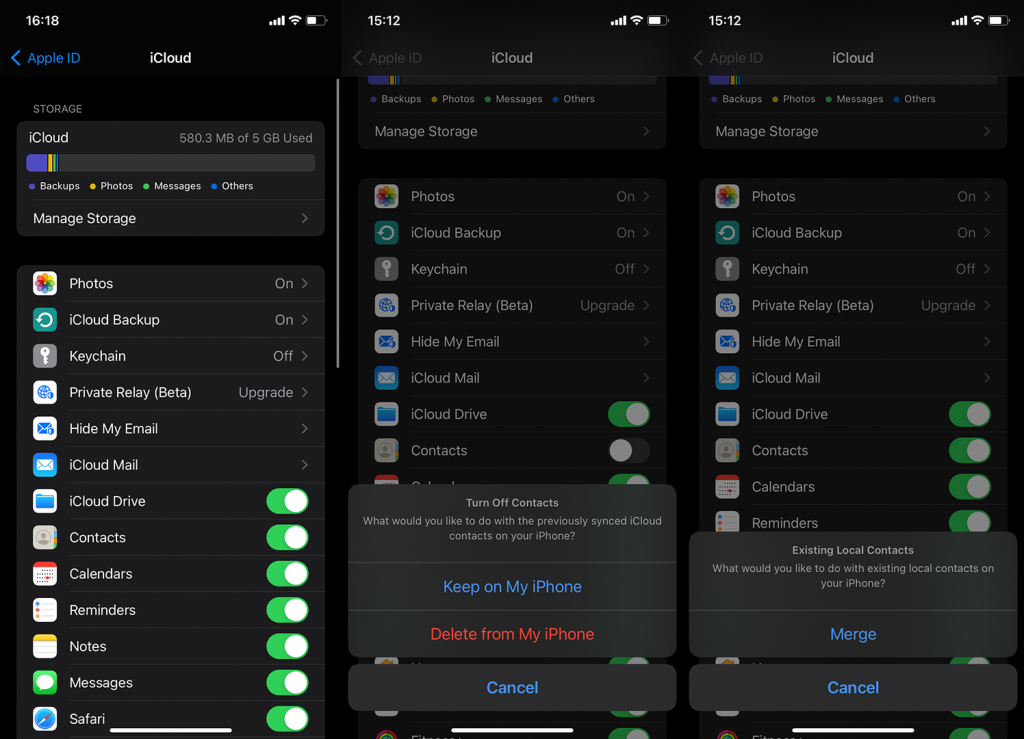
3. Ustaw Kontakty iCloud jako domyślne
Istnieje możliwość wyboru między wieloma źródłami Kontaktów, oprócz iCloud. Osobiście używam konta Gmail/Google jako domyślnej usługi Kontakty, ale jeśli polegasz na Kontaktach iPhone'a, możesz spróbować przejść na iCloud. Mamy nadzieję, że nowe dodane kontakty będą odpowiednio przechowywane w iCloud.
Oto jak zmienić domyślną usługę kontaktów na swoim iPhonie:
Ponownie, tylko Kontakty utworzone na tym iPhonie lub innych urządzeniach z tym samym identyfikatorem Apple ID mogą synchronizować się z iCloud. Kontakty z usług innych firm nie mogą.
4. Zresetuj wszystkie ustawienia
Na koniec jedyna sugestia, jaką mamy, to spróbować zresetować wszystkie ustawienia . Nie jesteśmy pewni, czy to pomoże, ale niewiele możesz zrobić, gdy taka niezbędna usługa nie działa zgodnie z przeznaczeniem. W przeciwieństwie do przywracania ustawień fabrycznych zresetowanie wszystkich ustawień nie spowoduje usunięcia danych, ale później może być konieczne skonfigurowanie niektórych ustawień.
Oto jak zresetować wszystkie ustawienia na iPhonie:
Powiedziawszy to, możemy zakończyć ten artykuł. Dziękujemy za przeczytanie i nie zapomnij podzielić się z nami swoimi przemyśleniami, pytaniami lub sugestiami w sekcji komentarzy poniżej. Jak zawsze czekamy na kontakt z Państwem.
Messenger nie może otworzyć załącznika lub linku? Dowiedz się, jak rozwiązać ten problem dzięki sprawdzonym krokom i wskazówkom.
Dowiedz się, jak szybko stworzyć grupę kontaktów w Outlook, aby efektywnie zarządzać swoimi wiadomościami e-mail. Oszczędzaj czas z naszą szczegółową instrukcją.
Dowiedz się, jak rozwiązać problem z błędem 740 żądana operacja wymaga podniesienia Windows 10 problemów z rozwiązaniami przedstawionymi w tym artykule.
Jeśli chcesz mieć większą kontrolę nad tym, które witryny próbują uzyskać dostęp na Twoim komputerze, oto jak skutecznie zarządzać uprawnieniami witryny w Microsoft Edge.
Poznaj najlepsze emulatory PS4 na PC, które pozwolą Ci grać w gry na konsole PlayStation 4 za darmo na komputerach z Windows.
Odkryj możliwe rozwiązania, aby naprawić błąd wyjątku nieznanego oprogramowania (0xe0434352) w systemie Windows 10 i 11 podany tutaj…
Jak usunąć animacje z prezentacji PowerPoint, aby dostosować ją do profesjonalnych standardów. Oto przydatne wskazówki.
Radzenie sobie z Wicked Whims, które nie działają w Sims 4. Wypróbuj 6 skutecznych rozwiązań, takich jak aktualizacja modów i więcej.
Odkryj jak naprawić problem z kontrolerem PS4, który się nie ładuje. Sprawdź 8 prostych rozwiązań, w tym testy kabli, portów oraz reset kontrolera.
Dowiedz się, jak naprawić Operacja nie zakończyła się pomyślnie, ponieważ plik zawiera wirusa Windows 11/10 i nie można otworzyć żadnego pliku…

![[NAPRAWIONO] Błąd 740 Żądana operacja wymaga podwyższenia systemu Windows 10 [NAPRAWIONO] Błąd 740 Żądana operacja wymaga podwyższenia systemu Windows 10](https://luckytemplates.com/resources1/images2/image-2122-0408150409645.png)





![Napraw kontroler PS4 nie ładuje się [8 łatwych ROZWIĄZAŃ] Napraw kontroler PS4 nie ładuje się [8 łatwych ROZWIĄZAŃ]](https://luckytemplates.com/resources1/images2/image-9090-0408151104363.jpg)
![Operacja nie została zakończona pomyślnie, ponieważ plik zawiera wirusa [NAPRAWIONO] Operacja nie została zakończona pomyślnie, ponieważ plik zawiera wirusa [NAPRAWIONO]](https://luckytemplates.com/resources1/images2/image-4833-0408151158929.png)